
2021-08-24 19:53
常見出口退(免)稅證明請參考本辦稅指引。以“出口貨物已補稅/未退稅證明開具”為例。
一、申報材料
1.《出口貨物已補稅/未退稅證明》的電子數據;
2.《出口貨物已補稅/未退稅證明》的紙質資料或電子掃描件、拍照件。
條件資料:
1.已申報免退稅出口貨物發生退運的還需辦理返納,并報送稅收通用繳款書復印件的紙質資料或電子掃描件、拍照件;
2.委托出口貨物的還需報送委托方稅務機關開具的《出口貨物已補稅/未退稅證明》的紙質資料或電子掃描件、拍照件。
二、網上申報流程
進入電子稅務局“我要辦稅→出口退稅管理→證明開具→開具出口退(免)稅證明”選擇對應的業務后點擊“在線申報”(見下圖1),按以下流程操作:

圖1
1.明細數據采集
點擊“新建”,錄入需填寫的內容后點擊“保存”(見下圖2)。

圖2
2.證明申請
第一步:生成申報數據
點擊“生成申報數據”(見下圖3),確定申請的年月、批次,生成電子申報數據。

圖3
第二步:數據自檢
若需在正式申報前驗證申報信息的,則勾選生成的申報文件,點擊“數據自檢”(見下圖4),查看“自檢情況”。對于“允許挑過”疑點,請根據疑點提示進行自查,自查無誤的,可“正式申報”;對于“不可挑過”疑點,請根據疑點提示進行自查。如需修改明細表的,則點擊“撤銷申報數據”,按照(1、明細數據采集)對信息進行修改。“不可挑過”疑點為0條時,才能繼續申報。
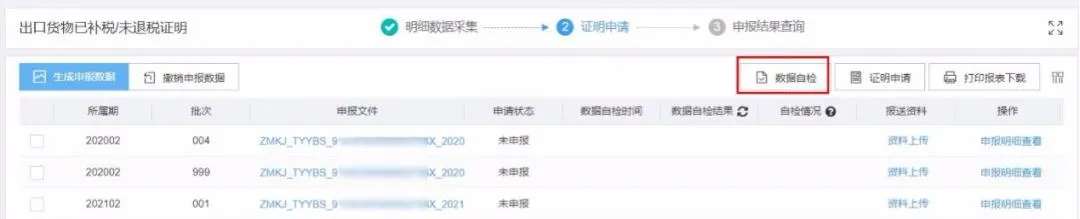
圖4
第三步:打印報表
勾選申報數據,點擊“打印報表下載”(見下圖5)選擇PDF或EXCEL下載后打印,并在紙質報表上簽字、蓋章,留存備用。
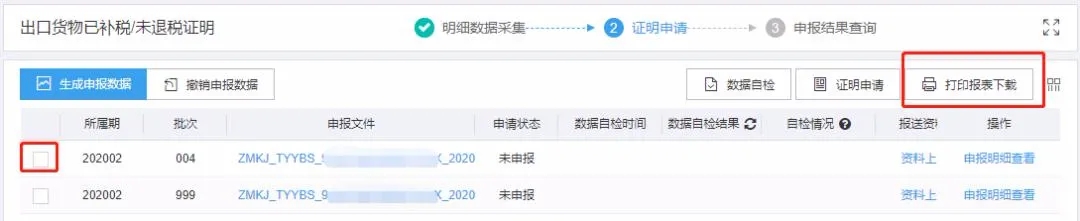
圖5
第四步:資料上傳
點擊“資料上傳”(見下圖6),將需上傳的紙質資料的掃描件、拍照件等jpg、jpeg、bmp、png、pdf、doc、docx、xls、xlsx格式文件壓縮為ZIP格式文件上傳。如資料上傳不成功,請跳過該步驟,直接進行下一步“正式申報”。并在申報后,通過郵寄、到辦稅服務廳等方式提交紙質資料。

圖6
第五步:正式申報
勾選申報文件點擊“證明申請”(見下圖7)。
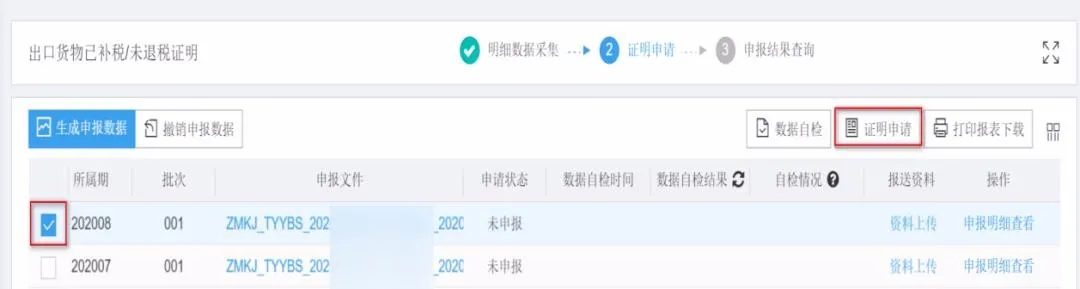
圖7
3.申報結果查詢
可在申報后查看審核狀態、審核流程(見下圖8),直至成功發放。審核失敗的,審核流程信息為“已作廢”,可在稅務事項通知書中下載“不予受理通知書”查看不予受理原因。

圖8
4.證明文書開具(打印證明)
點擊“文書下載”下載出具的相關證明(見下圖9)。

圖9
我們珍惜您每一次在線咨詢,用專業的知識,解答您的退稅難題。
讓您真正感受到我們的與眾不同!


